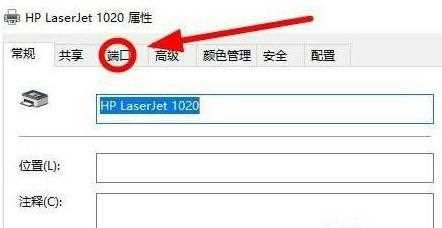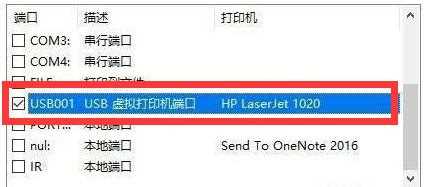打印机在办公、网课等场景是重要硬件设备,但很多人对于一些异常问题是不知道如何处理的,打印机最重要的功能之一就是打印文字与图片,如果只能打印文字不能打印图片怎么办?今天我就来分享三个解决打印机只能打文字不能打图片的方法。 ![]()
四五打印助手 V5.33 正版 [电脑软件] 大小:2.67 MB 类别:应用软件 立即下载
方法一:设置配置文件
1、点击【开始】打开Windows设置,点击【设备】。

2、点击打开【打印机和扫描仪】页面。
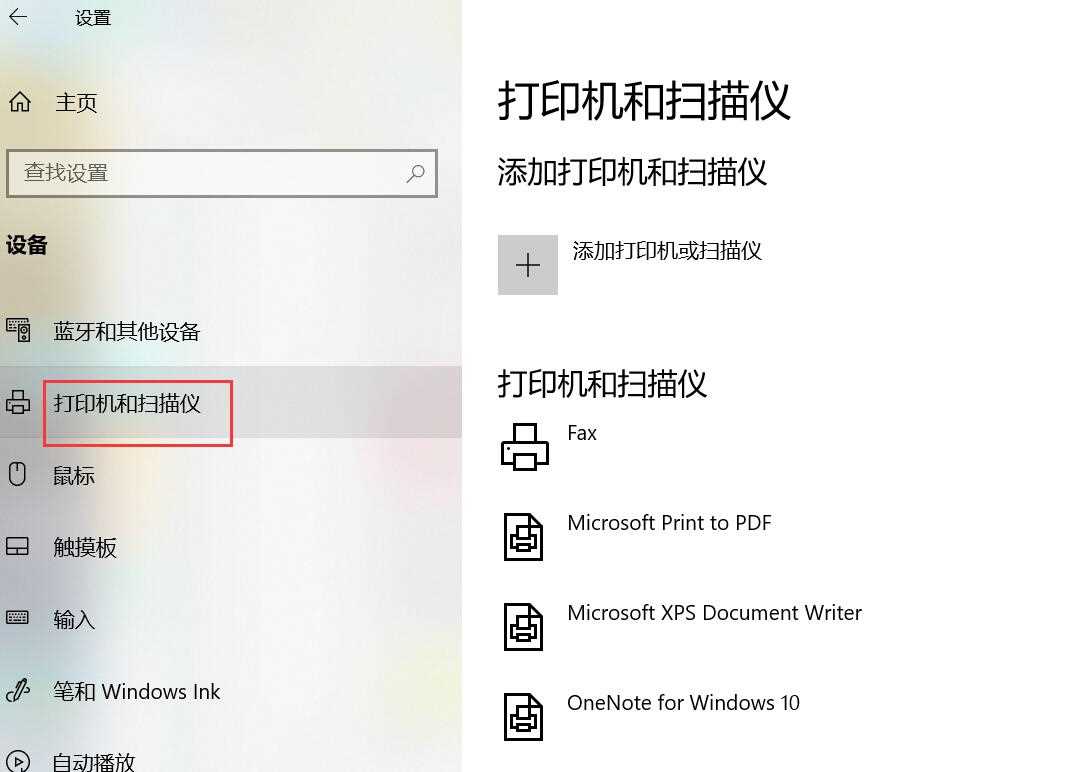
3、点击打印机型号,点击【管理选项】。
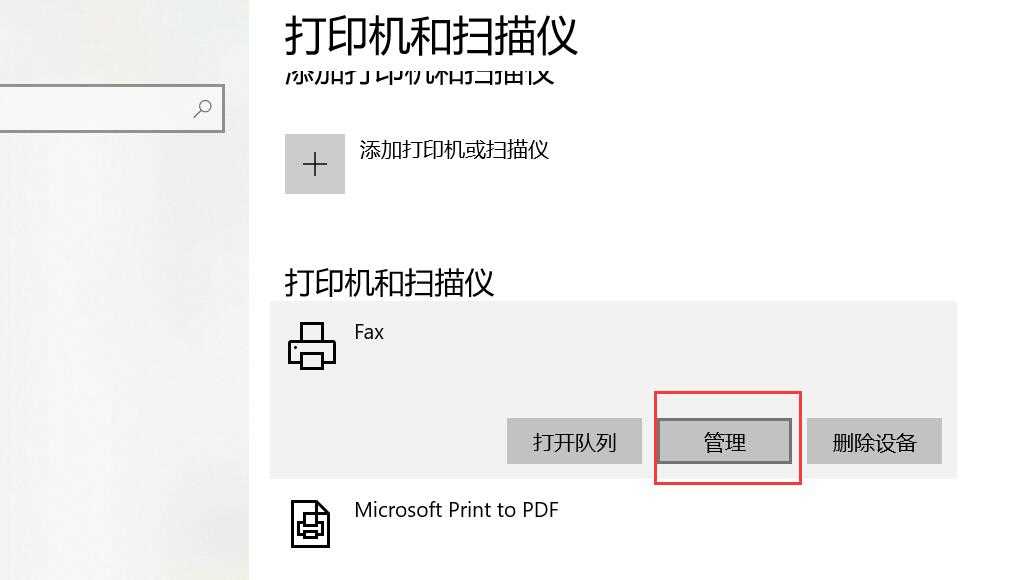
4、在设置页面,点击【打印机属性】。
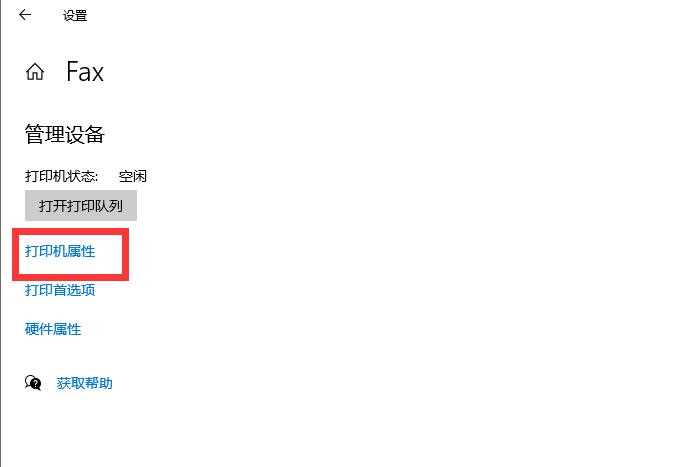
5、在属性页面,点击【颜色管理】。
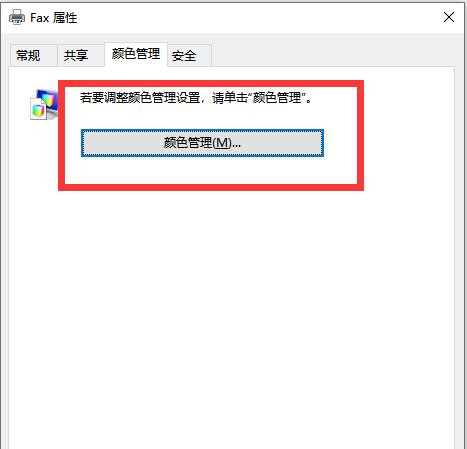
6、在【高级】选项中,将下列所有选项设置为系统默认,打印机就能打印图片啦!
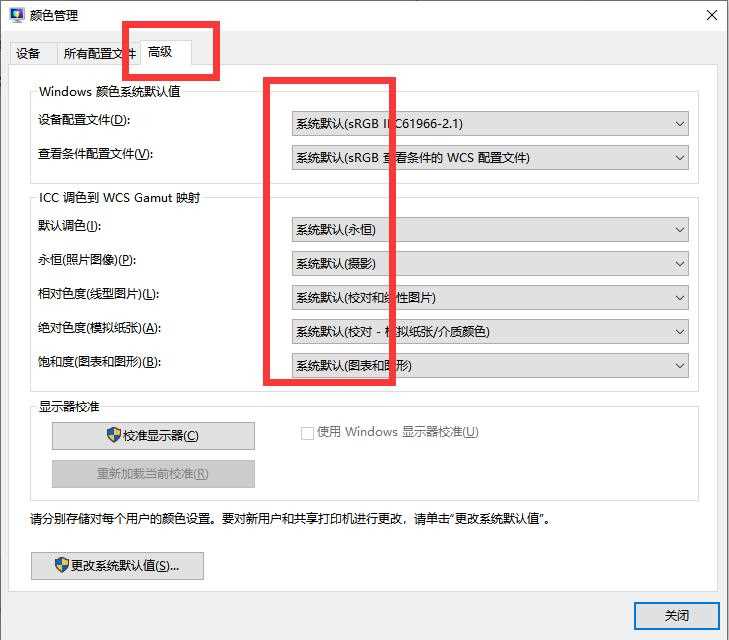
方法二:设置为默认打印机
1、打开控制面板,选择【设备和打印机】。
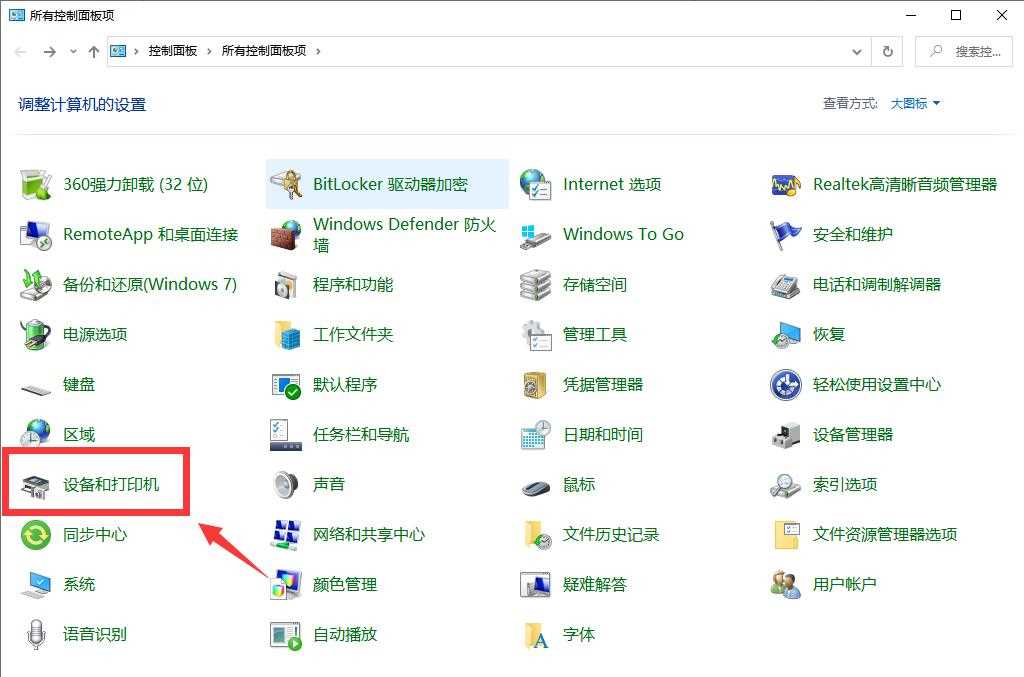
2、在弹开的页面中选择你使用的打印机,右键选择【设置为默认打印机】。
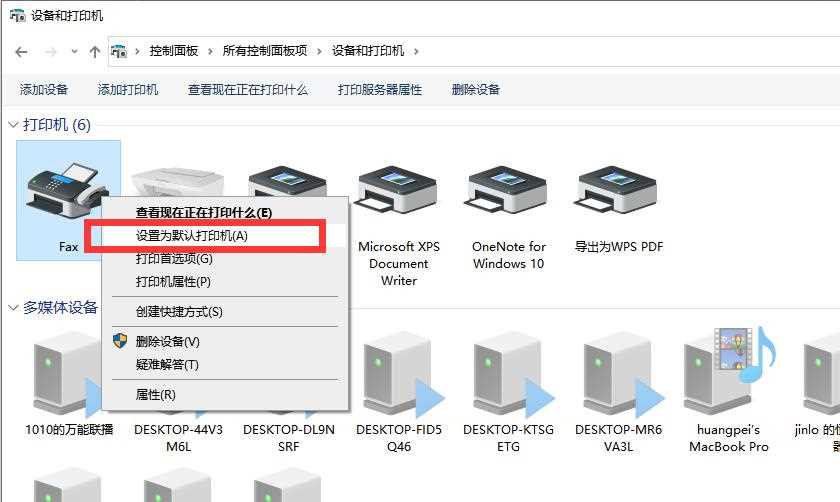
方法三:设置端口
1、同样打开控制面板,选择【设备和打印机】,右键你所使用的打印机型号,点击【属性】。
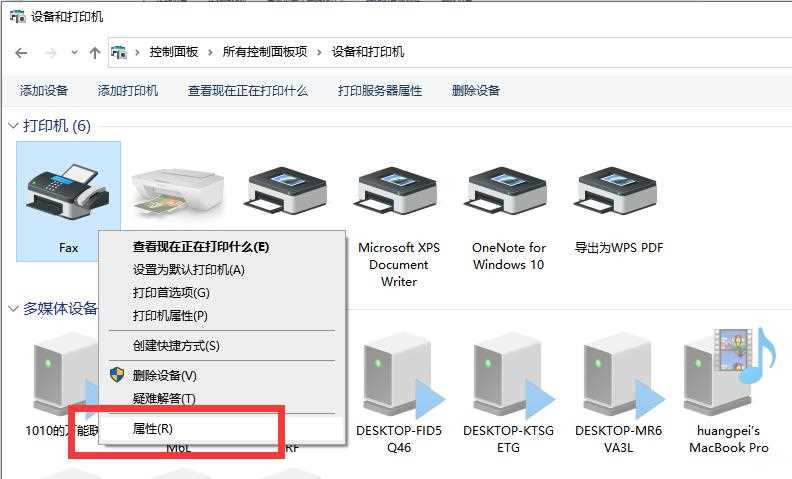
2、点击【端口】,选择“USB”端口即可。